Domyślny motyw Gnome Shell GTK (Adwaita) mareputacja bycia nijakim i nudnym. W rezultacie większość użytkowników Linuksa szybko zamienia to na coś innego lub zmienia wygląd z poprawkami Adwaita. Na szczęście zespół Gnome dokłada wszelkich starań, aby to zmienić za pomocą nowego motywu, który obiecuje zaktualizować i odświeżyć domyślny wygląd środowiska graficznego Gnome oraz aplikacji Gnome jako całości.
To nowe odświeżenie motywu Adwaita nie jest dostępnena razie, ale można śmiało powiedzieć, że wkrótce będzie dostępny z nowymi aktualizacjami. To powiedziawszy, jeśli nie masz ochoty czekać, istnieje sposób, aby wypróbować teraz nowy oficjalny motyw Gnome GTK! Oto, jak to zrobić.
Uwaga: aby przetestować nowy motyw, upewnij się, że używasz najnowszej wersji Gnome Shell na komputerze z systemem Linux (preferowana jest co najmniej wersja 3.28).
Pobierz nowy motyw Adwaita
Nowy oficjalny motyw Gnome GTK jest gotowy do pobrania na stronie internetowej Gnome. Aby wziąć to w swoje ręce, musisz otworzyć okno terminalu i użyć wget narzędzie do pobierania.
Aby uruchomić terminal, naciśnij Ctrl + Alt + T lub Ctrl + Shift + T. na twojej klawiaturze. Następnie przejdź do katalogu „Pobieranie” i rozpocznij pobieranie, używając wget.
cd ~/Downloads
wget https://download.gnome.org/misc/testing/Adwaita/NewAdwaita-3.tar.xz -O new-adwaita.tar.xz
Po pobraniu nowego pliku motywu Adwaita na komputer musisz go wyodrębnić za pomocą smoła Komenda.
tar xvf new-adwaita.tar.xz
Niech polecenie tar rozpakuje pliki. Nie powinno to zająć długo. Po zakończeniu procesu wszystkie pliki motywów będą znajdować się w katalogu oznaczonym „NewAdwaita”.
Po rozpakowaniu New Adwaita na twoim komputerze warto sprawdzić archiwum plików, aby upewnić się, że pliki zostały pomyślnie usunięte. Aby to zrobić Płyta CD do katalogu. Następnie użyj LS aby wyświetlić zawartość katalogu.
cd NewAdwaita/ ls
Zainstaluj nowy motyw Adwaita

Chociaż nowy motyw Adwaita jest oficjalny, to jestmusi być nadal zainstalowany w katalogu motywów, jak każdy inny motyw pulpitu GTK. Aby uruchomić go w konfiguracji Gnome, postępuj zgodnie z instrukcjami poniżej.
Zainstaluj nową Adwaita w całym systemie
Chcesz zapewnić każdemu użytkownikowi systemu Linux dostęp do motywu Nowa Adwaita? Jeśli tak, musisz skonfigurować system.
Aby motyw działał ogólnosystemowo, pliki motywów Nowa Adwaita należy umieścić w pliku / usr / share / themes/ katalog. Oto jak to zrobić.
Najpierw użyj Płyta CD polecenie, aby przenieść terminal do folderu „Pobrane”, gdzie wyodrębniono pliki motywu.
cd ~/Downloads
Teraz, gdy jesteś w folderze „Pobrane”, podnieś uprawnienia terminalu z nazwy użytkownika do Korzeń z sudo -s Komenda.
sudo -s
Po uzyskaniu powłoki roota użyj mv polecenie, aby przenieść nowe pliki motywu do / usr / share / themes / informator.
mv NewAdwaita /usr/share/themes/
Zainstaluj nową Adwaita dla jednego użytkownika
Planuj tylko przetestowanie nowego motywu Adwaitaz jednym użytkownikiem w systemie Linux? Możesz zainstalować motyw dla jednego użytkownika. Aby zainstalować ten motyw dla jednego użytkownika, otwórz terminal i utwórz nowy folder motywów za pomocą mkdir.
mkdir -p ~/.themes
Po skonfigurowaniu nowego folderu motywu przenieś terminal do katalogu „Pobrane”.
cd ~/Downloads
Na koniec przenieś folder motywów na miejsce za pomocą mv.
mv NewAdwaita ~/.themes/
Aktywuj nowy motyw Adwaita
Teraz, gdy jest zainstalowany nowy motyw AdwaitaTwój komputer z systemem Linux jest gotowy do użycia, ale nie włącza się automatycznie. Zamiast tego, aby zacząć go używać, musisz włączyć go ręcznie w ustawieniach systemu Gnome Shell.
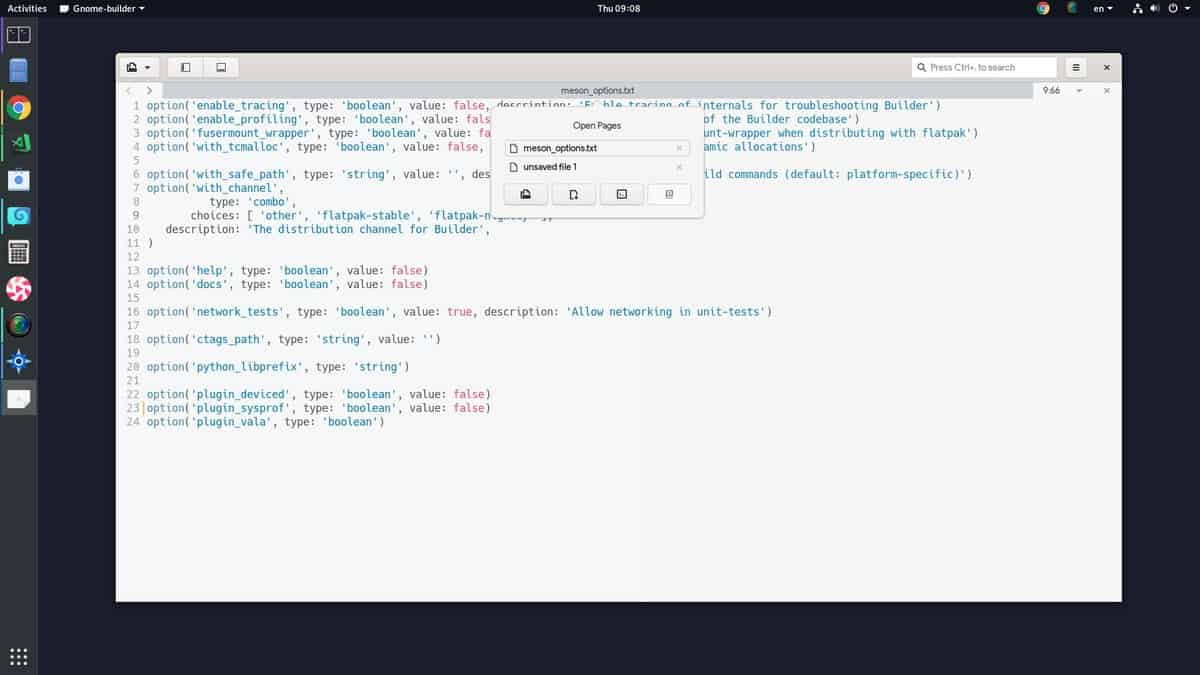
Włączenie motywu Adwaita w systemach Gnome jestidentyczny jak każdy inny motyw zainstalowany w systemie Linux. W Gnome Shell odbywa się to w aplikacji Tweaks i można go szybko zastosować w zakładce „Wygląd”.
Czy masz problemy z uzyskaniem motywu Adwaitauruchamiasz się w systemie Gnome Shell? Uruchom aplikację Tweaks. Stamtąd poszukaj „Wygląd” po lewej stronie i kliknij go. Następnie znajdź menu rozwijane „Aplikacje” i zmień je na „Nowa Adwaita”, aby rozpocząć korzystanie z nowego motywu Gnome.
Nowy motyw Gnome Shell na innych komputerach
Podczas gdy ten artykuł koncentruje się głównie na tym, jak zdobyćGnomy ponownie opracowały motyw Adwaita, pracując nad Gnome Shell wcześnie, przed wydaniem, to nie jedyne miejsce, w którym można je przetestować. Będzie działał przyzwoicie na innych środowiskach komputerowych poza Gnome Shell. Jedynym wymaganiem jest to, że komputer musi obsługiwać GTK3.
Jeśli podoba Ci się wygląd tego nowego motywu, a nieużyj Gnome Shell, ale i tak chcesz go wypróbować, nie krępuj się i zrób to. Postępuj zgodnie z instrukcjami instalacji zawartymi w tym artykule. Następnie spójrz na poniższą listę, aby dowiedzieć się, jak szybko włączyć ją w wybranym środowisku pulpitu.
- Cynamon
- Kumpel
- papużka falista













Komentarze